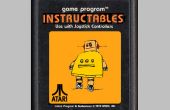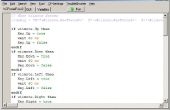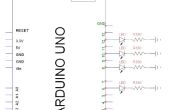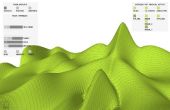Paso 35: Múltiples configuraciones y parte los bancos - carpeta por defecto

¡ Bienvenido al mundo de múltiples configuraciones y parte los bancos! Vamos a hacer un recorrido rápido:
1. en el árbol de la característica de CAM, observe la configuración adicional, Setup2.
2. Observe la marca de verificación en la casilla al lado de Setup2 - esto indica que que instalación es la carpeta por defecto. Al crear una nueva trayectoria de herramienta, el software pone trayectorias recién creado en la carpeta por defecto (configuración con una marca de verificación). Para cambiar la carpeta predeterminada, haga clic derecho en Setup1 y haga clic en la carpeta por defecto. Para los pasos restantes, deje Setup2 la carpeta por defecto. Normalmente no cambiar la carpeta predeterminada. Con múltiples configuraciones, asegúrese en primer lugar, haga clic en la configuración, luego seleccione la trayectoria - esto asegura que la trayectoria de herramienta se asocia con la configuración adecuada.
3. modelo de orientación con configuraciones múltiples: de la cinta, Orientación de la herramienta vistas vienen en prácticos. En primer lugar cualquier configuración, haga clic en una herramienta isométrica. Esto alinea la vista en la ventana gráfica para el sistema de coordenadas de configuración seleccionado. Experimento con esto un poco más sobre las diferentes configuraciones.